כיצד להפוך את Photo HD לתמונות ברורות וחדות יותר ללא מטושטשות
צילום תמונות באיכות גבוהה הוא היבט חיוני בצילום. עם זאת, רק חלקם יודעים לעשות תמונות HD ומקצועיות. החדשות הטובות הן שכל אחד יכול לגרום לתמונות שלו להיראות HD עם טיפים וטריקים פשוטים. פוסט זה יספק עצות מעשיות כיצד לגרום לתמונות שלך להיראות חדות יותר, מדויקות יותר ומלאות חיים יותר. אז אתה יכול ליצור תמונה באיכות נמוכה ב-HD שבולטת כשאתה משתף תמונות עם אחרים.
רשימת מדריכים
חלק 1: 2 דרכים להגביר את איכות הצילום ל-HD באתר [מקוון] חלק 2: שפר את רזולוציית התמונה ל-HD עם Photoshop [Windows/Mac] חלק 3: כיצד ליצור תמונות HD בטלפונים ניידים [Android/iOS] חלק 4: שאלות נפוצות על יצירת תמונה HDחלק 1: 2 דרכים להגביר את איכות הצילום ל-HD באתר [מקוון]
1. AnyRec AI Image Upscaler
AnyRec AI Image Upscaler הוא כלי מקוון חינמי שאינו דורש את הרישום כדי ליצור תמונות HD. כלי זה יכול לעזור לך לשדרג תמונות עד 800%. אתה יכול ליצור תמונה HD ו-4K בעזרת AnyRec. ותכונת התצוגה המקדימה מאפשרת לך להשוות פסלים לפני ואחרי שיפור קנה המידה בו זמנית.
מאפיינים:
- יש טכנולוגיית AI להגדלת רזולוציית התמונה.
- הגדל את איכות התמונה עם ארבע אפשרויות שונות.
- תמיכה בפורמטים שונים של תמונה לשיפור הרזולוציה.
- יש חלון תצוגה מקדימה כדי להשוות את התמונה המוגדלת.
שלב 1.כאשר אתה פותח את אתר AnyRec, יש לך שתי אפשרויות להעלות את התמונות שלך. אתה יכול ללחוץ על כפתור "העלה תמונה" או לגרור ולשחרר את התמונות לתוך המסגרת המיועדת.
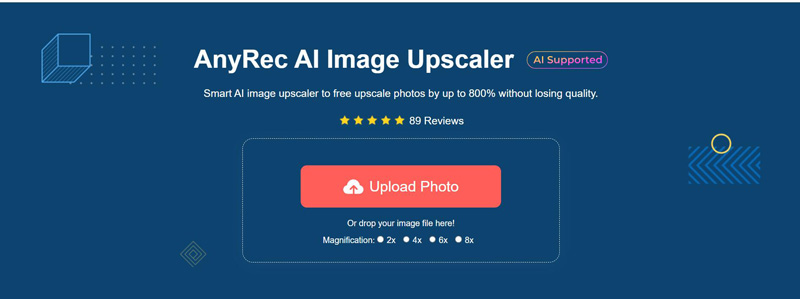
שלב 2.לתמונות להגדלה יש ארבע רמות הגדלה: 2X, 4X, 6X ו-8X. עם זאת, חשוב לציין כי ייתכן שיהיה צורך לתקן את הזיהוי אם תבחר באפשרות 6X או 8X עבור תמונה שלא ניתן להגדיל אותה.
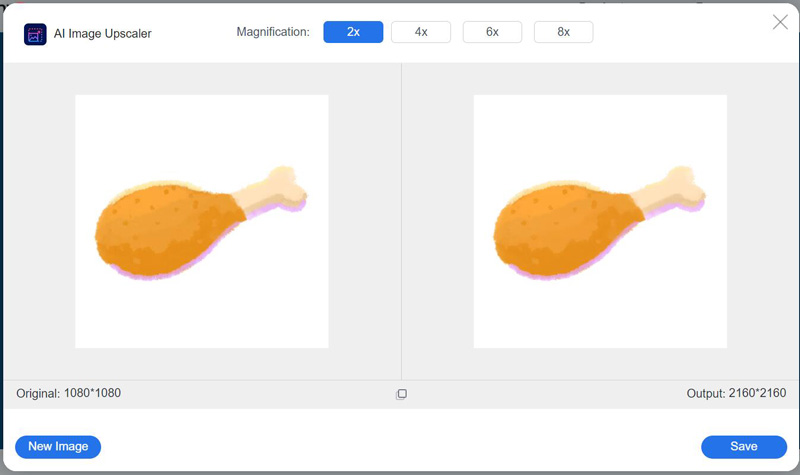
שלב 3.לאחר שבחרת בהגדלה, התמונה תוגדל. אתה יכול להעביר את העכבר מעל התמונה כדי להשוות אותה למקור. כאשר אתה מרוצה מהתוצאות, לחץ על כפתור "שמור" כדי להוריד את תמונת HD שלך.
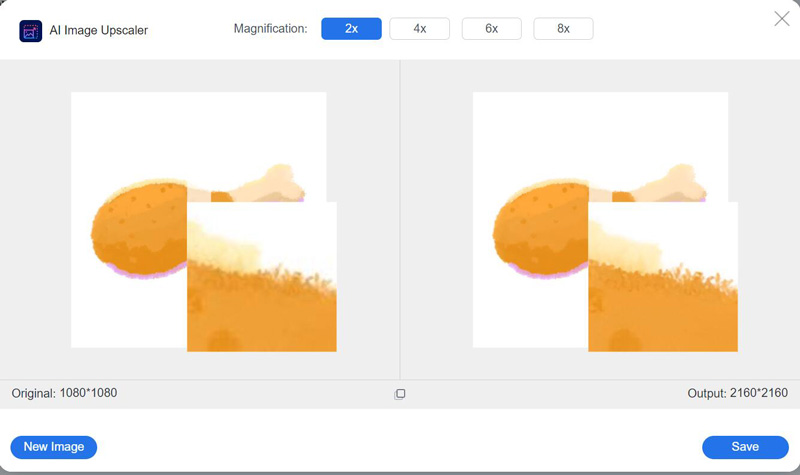
2. קנבה
Canva הוא כלי מקוון לעיצוב גרפי פופולרי המאפשר למשתמשים לצלם תמונות HD. הוא מציע ממשק אינטואיטיבי וידידותי למשתמש עם ספרייה עצומה של תבניות, גרפיקה, תמונות וגופנים, מה שהופך את עריכת התמונות לקלה ומהנה. אבל יש כמה תכונות הדורשות מנוי לחברות.
שלב 1.העלה את התמונה שברצונך לשפר על ידי לחיצה על כפתור "העלאות" בחלונית השמאלית ובחירה בתמונה מהמחשב שלך. לאחר העלאת התמונה, גרור ושחרר אותה על בד העיצוב.
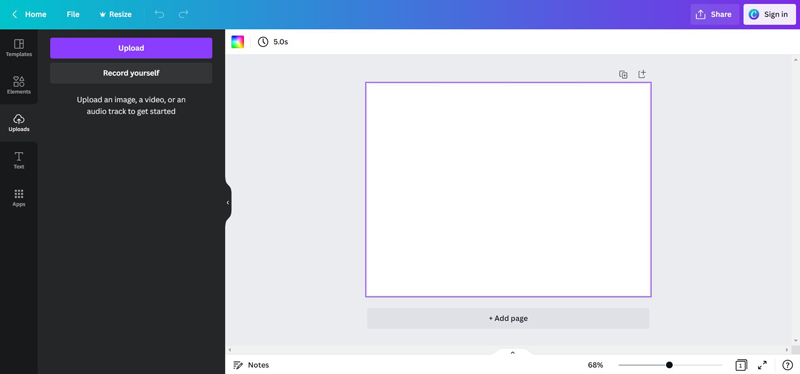
שלב 2.לחץ על התמונה כדי לבחור בה, ולאחר מכן לחץ על כפתור "ערוך תמונה" בסרגל הכלים העליון. תראה מגוון מסננים להחלה על התמונה. לאחר מכן תוכל ללחוץ על כפתור "שיפור אוטומטי".
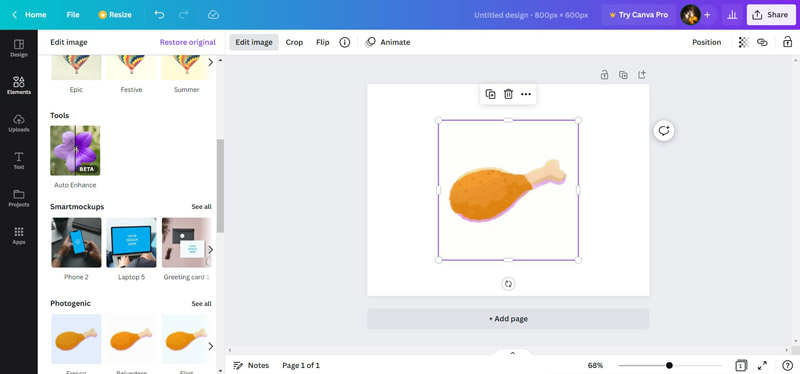
שלב 3.יש מחוון לאחר החלת המסנן; אתה יכול להשתמש בו כדי לשנות את חוזק המסנן. לאחר שתהיה מרוצה מהשינויים, לחץ על כפתור "הורד" מ"קובץ" בחלק העליון כדי לשמור את התמונה.
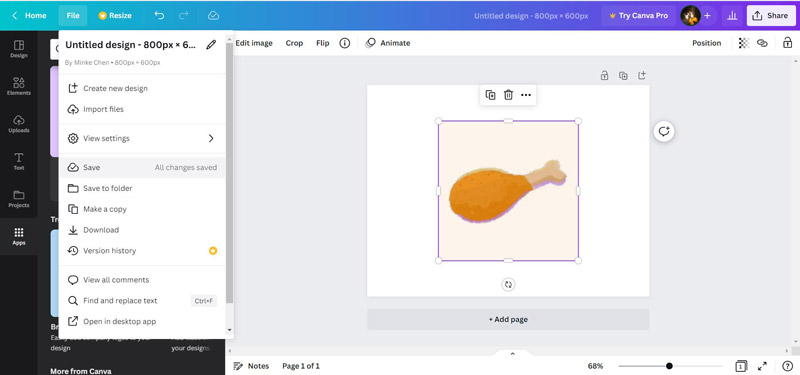
חלק 2: שפר את רזולוציית התמונה ל-HD עם Photoshop [Windows/Mac]
פוטושופ היא תוכנה רבת עוצמה שפותחה על ידי אדובי ונמצאת בשימוש נרחב לעיצוב גרפי, עריכת תמונות ואמנות דיגיטלית. זה מאפשר לך ליצור ולתפעל תמונות באמצעות כלים ותכונות שונות. אז זה פשוט להשתמש בזה משפר תמונה כדי להפוך את התמונות ליותר HD.
שלב 1.פתח את התמונה בפוטושופ: הפעל את פוטושופ ופתח את התמונה שברצונך ליצור HD. ואז, אתה יכול ללחוץ על כפתור "מסנן" בחלק העליון של המסך הראשי.
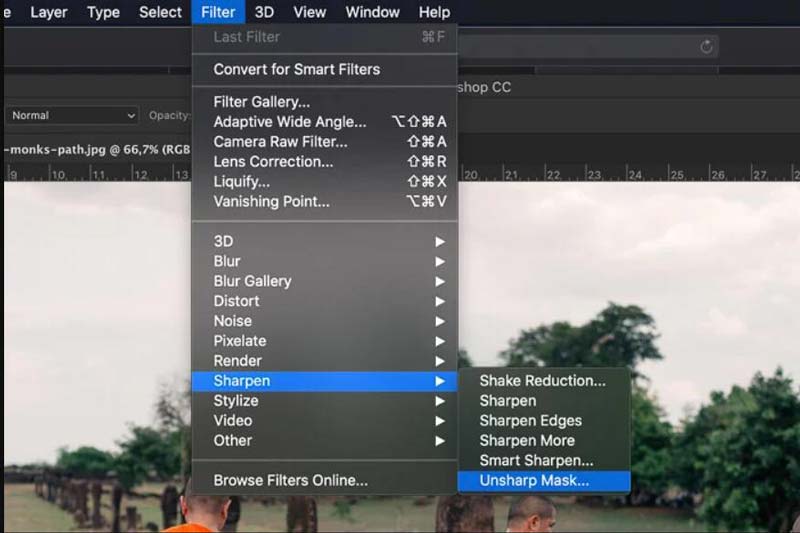
שלב 2.ברשימה הנפתחת של המסנן, לחץ על הלחצן חדד. אתה יכול להשתמש במסננים "חדה חכמה" ו"מסיכה לא חדה" כדי ליצור תמונות HD. לאחר מכן תוכל להתאים את הכמות, הרדיוס והסף.
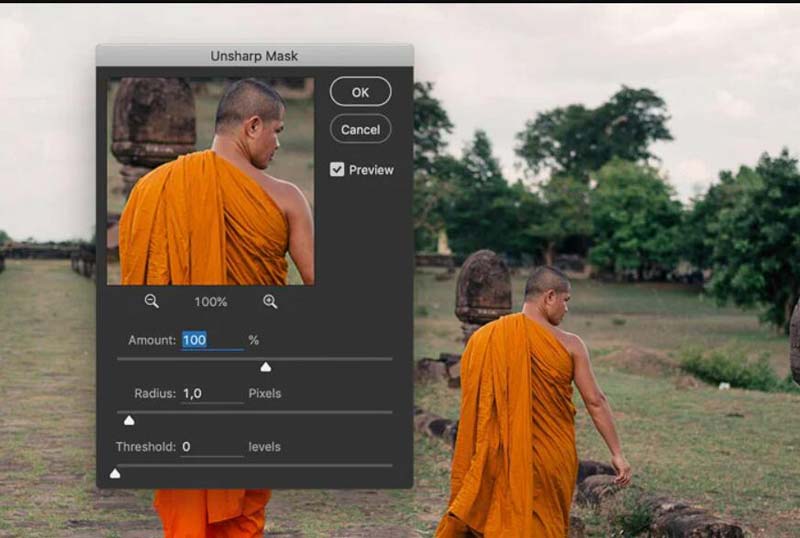
שלב 3.לאחר התאמת ההגדרות, לחץ על כפתור "אישור". לאחר מכן תוכל ללחוץ על כפתור השמירה מהלחצן "שמור" בחלק העליון של המסך. אתה יכול "לשמור" את התמונה עם המידות השונות ברזולוציה גבוהה יותר.
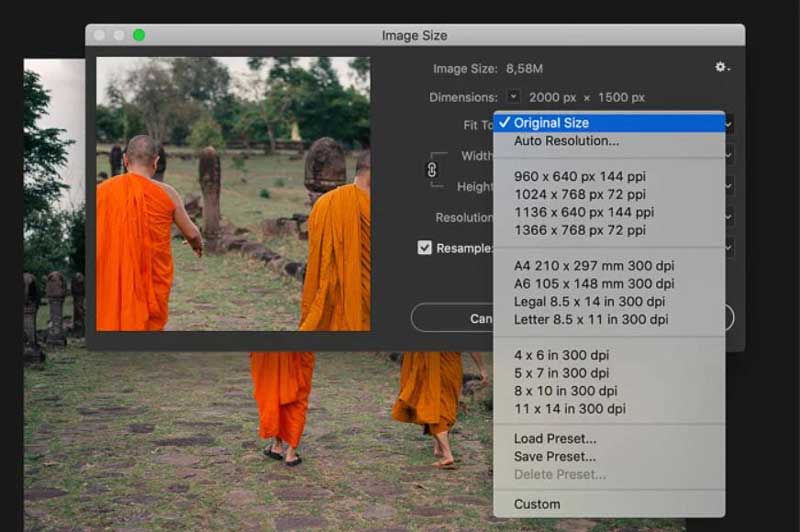
חלק 3: כיצד ליצור תמונות HD בטלפונים ניידים [Android/iOS]
1. מכשיר iOS
אם אתה משתמש במכשיר iOS, אתה יכול לשנות את הגדרות המצלמה ישירות. לפני צילום תמונה, ודא שהגדרות המצלמה שלך מותאמות לאיכות גבוהה. יעילות גבוהה היא הרזולוציה הגבוהה יותר לצילום תמונות. אבל לפעמים, ייתכן שיהיה עליך המרת HEIC ל-JPG כדי לפתוח או לשתף אותו.
2. אנדרואיד/iOS
אם אתה רוצה להגדיל את הרזולוציה באנדרואיד ובאייפון שלך, אתה יכול להשתמש בתוכנות של צד שלישי כדי ליצור תמונות HD. יישומים מסוימים כמו Snapseed או PicsArt יכולים לעזור לך לחדד ולנקות תמונות.
חלק 4: שאלות נפוצות על יצירת תמונה HD
-
האם אני יכול להפוך תמונה ברזולוציה נמוכה לתמונת HD?
לא. למרבה הצער, אינך יכול להגדיל את הרזולוציה של תמונה ברזולוציה נמוכה כדי להפוך אותה ל-HD באמת. אמנם ישנן תוכנות וטכניקות שיכולות לשפר את המראה של תמונה ברזולוציה נמוכה, אך הן אינן יכולות להוסיף פרטים שלא היו בתמונה המקורית.
-
מהו פורמט הקובץ הטוב ביותר לתמונות HD?
פורמט הקובץ הטוב ביותר עבור תמונות HD הוא בדרך כלל JPEG, פורמט נתמך נרחב שמאזן בין גודל הקובץ ואיכות התמונה. עם זאת, פורמטים RAW או TIFF עשויים להיות מועדפים לשימוש מקצועי מכיוון שהם מציעים איכות תמונה גבוהה יותר וגמישות עריכה רבה יותר.
-
האם אני יכול להמיר תמונה גולמית לתמונת HD?
עיבוד תמונות גולמיות עם תוכנות מיוחדות, כגון AnyRec Video Converter, Adobe Photoshop או Lightroom, ניתן להמרה ל-HD. התמונה המתקבלת תהיה בעלת רזולוציה ואיכות גבוהה אך גם תהיה נרחבת יותר בגודל הקובץ מקובץ הגולמי המקורי.
סיכום
למדת כיצד ליצור תמונות HD בפלטפורמות ומכשירים שונים. אתה יכול להשתמש בתוכנה מקצועית כמו פוטושופ כדי לשדרג את התמונות שלך. אבל אם אינך רוצה להוריד את התוכנה ללא תכונות שאריות, הדרך הטובה ביותר היא להשתמש ב-AnyRec AI Image Upscaler Online. אתה יכול ישירות להגדיל את רזולוציית התמונות באינטרנט בחינם בכל אתר אינטרנט.
